小编教你电脑系统配置怎么打开
- 分类:Win10 教程 回答于: 2019年03月13日 08:42:00
现在电脑的操作系统都拥有很多的功能,但是很多朋友不知道这些功能怎么设置,其实很多时候我们通过系统设置就可以来解决这些问题,比如通过设置系统配置来解决问题。
在我们使用电脑的时候多多少少会遇到一些问题,有些简单的问题我们可以通过系统配置功能来解决,今天小编就来跟大家说说电脑系统配置怎么打开。希望对你有帮助。
电脑系统配置怎么打开
1.按键盘上的win+r组合键键打开运行。

系统设置图-1
2.在“运行”框中输入“msconfig”然后点击“确定”按钮。
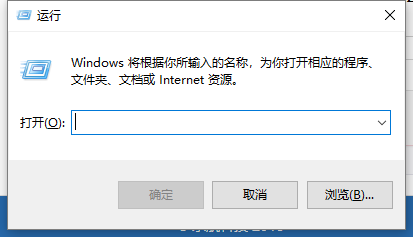
系统图-2
3.接着系统配置窗口就出现了。
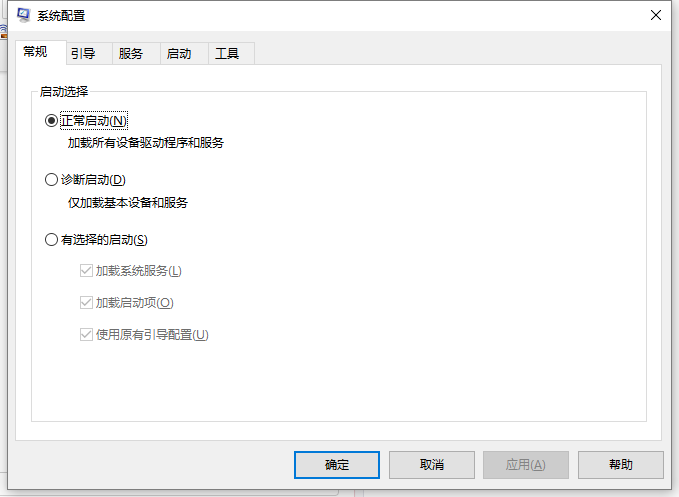
系统设置图-3
现在知道电脑系统配置怎么打开了吧,希望对您有帮助。
 有用
97
有用
97


 小白系统
小白系统


 1000
1000 1000
1000 1000
1000 1000
1000 1000
1000 1000
1000 1000
1000 1000
1000 1000
1000 1000
1000猜您喜欢
- 小编教你win10如何更新显卡驱动..2017/10/17
- 网页图片显示不出来,小编教你网页不显..2018/09/10
- 桌面图标变大,小编教你桌面图标变大了..2018/09/07
- windows10升级到windows11如何操作..2022/09/28
- Win10一键重装系统,轻松解决电脑问题..2024/01/27
- win10镜像下载2023/12/18
相关推荐
- 非常好用的win10电脑快捷键大全 推荐..2020/11/21
- Windows10电脑运行慢解决方法..2022/08/29
- 戴尔笔记本安装win10系统的详细教程..2021/06/04
- win10电脑运行慢处理教程2023/04/23
- 笔记本重装系统怎么装的详细步骤..2022/04/28
- 如何重装电脑win102022/08/24




















 关注微信公众号
关注微信公众号





